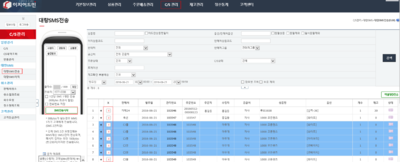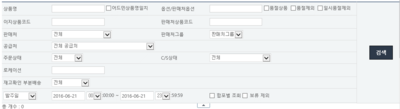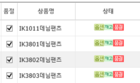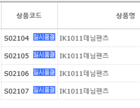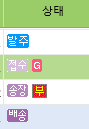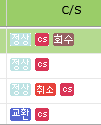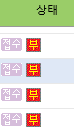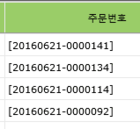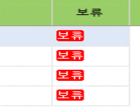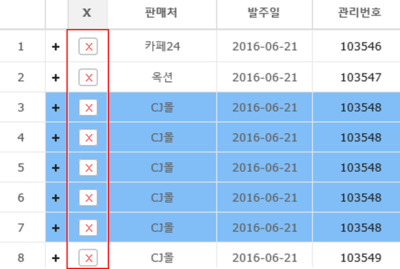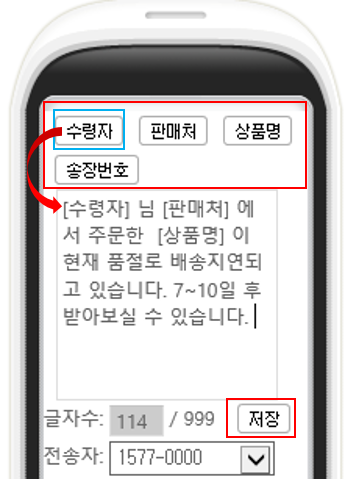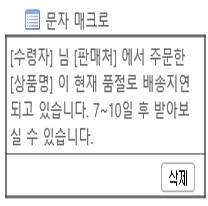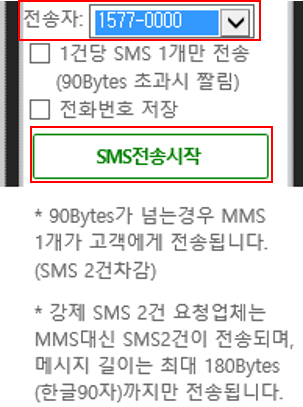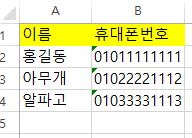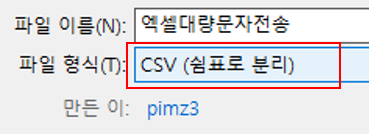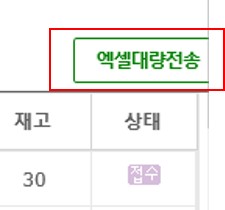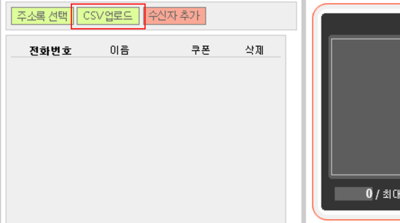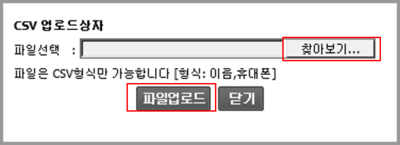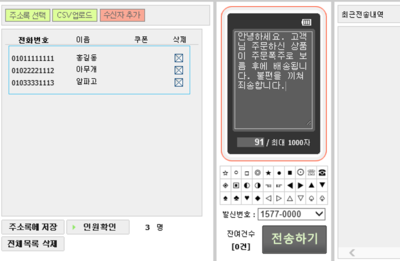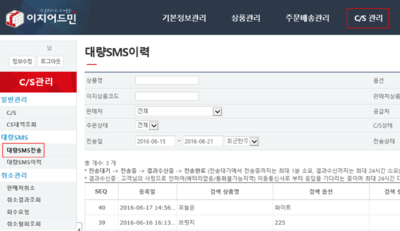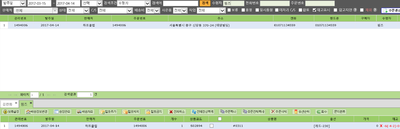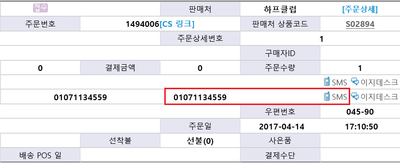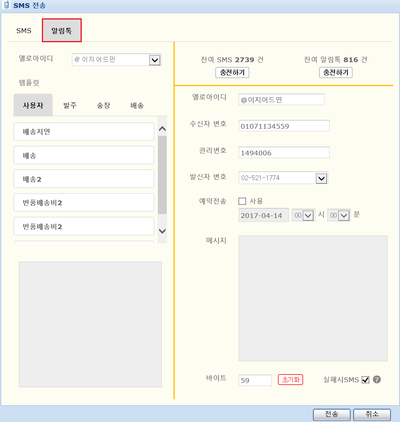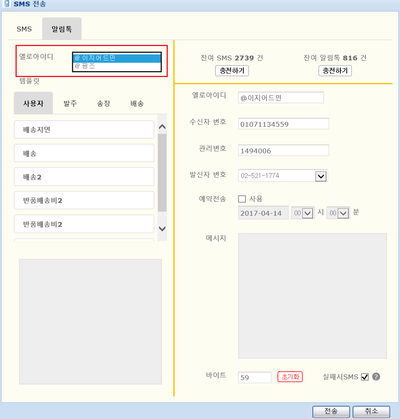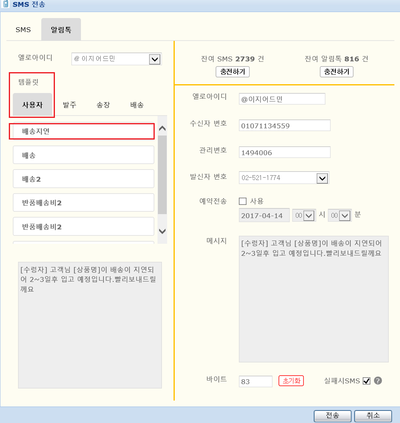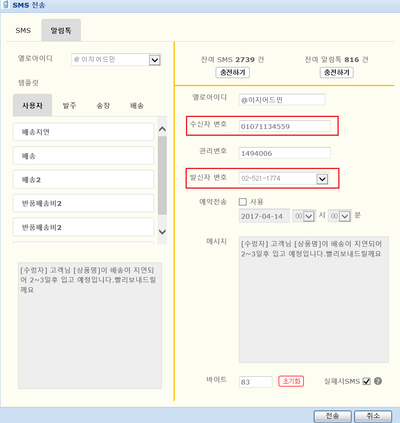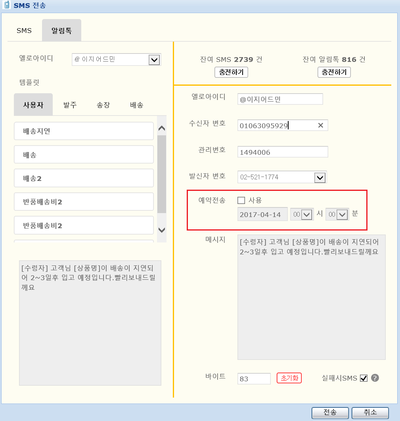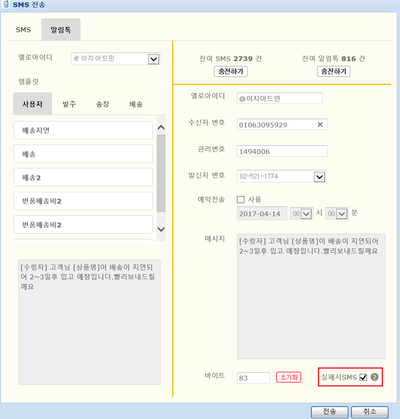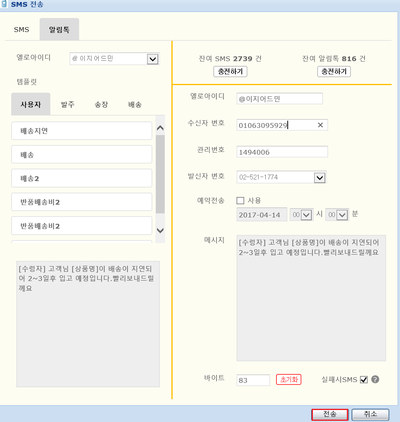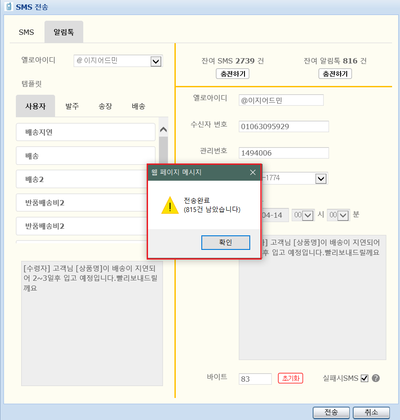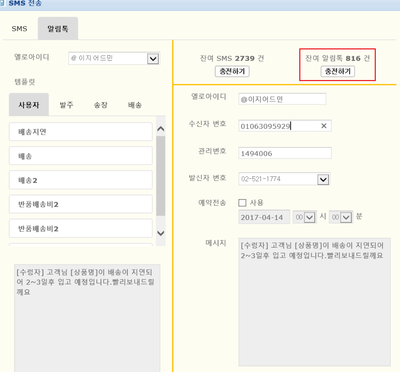"SMS/알림톡전송"의 두 판 사이의 차이
| 497번째 줄: | 497번째 줄: | ||
==<big>'''step 5. 대량으로 알림톡 전송하기(2017.03.24 업그레이드)'''</big>== | ==<big>'''step 5. 대량으로 알림톡 전송하기(2017.03.24 업그레이드)'''</big>== | ||
| + | C/S창에서 단일 전송이 아닌 대량으로 알림톡 전송을 할 수 있습니다. | ||
| + | 이지어드민 웹 > C/S관리 > SMS/알림톡 전송 | ||
| + | ---- | ||
| + | {|width="1200px" | ||
| + | |- | ||
| + | | valign=top| | ||
| + | |||
| + | |||
| + | |||
| + | || | ||
| + | [[File:S드라이버다운로드(도시바).png|thumb|400px|(확대하려면 클릭)]] | ||
| + | |} | ||
| + | |||
| + | |||
| + | <br> | ||
| + | <br> | ||
| + | <br> | ||
| + | <br> | ||
==<big>'''관련 FAQ'''</big>== | ==<big>'''관련 FAQ'''</big>== | ||
2017년 4월 18일 (화) 00:36 판
개요
상품품절, 배송지연, 부분배송 등의 이유로 같은 내용의 SMS를 고객에게 일괄적으로 전송해야 될 때 대량SMS전송을 사용합니다.
step 1. 검색을 통해 일부 고객에게 대량 SMS 전송하기
이지어드민웹 > C/S 관리 > 대량SMS전송
|
|
|
항목 설명 그림 어드민상품명일치 이지어드민에 등록된 상품명 전체를 정확히 기입해야 검색됩니다. 이지상품코드 이지어드민에 등록된 상품코드를 입력하면 해당 상품을 주문한 고객들이 검색됩니다. 옵션/판매처옵션 상품의 컬러, 사이즈 등의 옵션을 입력하면 해당 상품을 주문한 고객들이 검색됩니다. 품절상품 품절설정 된 상품을 주문한 고객들이 검색됩니다. 품절제외 품절설정된 상품을 제외한 나머지 상품을 주문한 고객들이 검색됩니다. 일시품절제외 일시품절이 설정된 상품을 주문한 고객들이 검색됩니다. 판매처상품코드 판매처의 발주서에 들어오는 판매처 상품코드를 입력하면 해당 상품코드의 고객들이 검색됩니다. 주문상태 발주, 접수, 송장, 배송, 부분배송 상태를 선택하면 해당 주문의 고객들이 검색됩니다. - 부분배송 : 배송상태 주문 中 주문번호가 동일한 접수상태의 주문이 있는지 조회하여 부분배송을 판단, 접수상태 주문을 조회해줍니다.
- SMS/알림톡전송시 '주문상태-부분배송' 조회 방법
C/S상태 CS창에서 작업한 취소, 교환 등의 주문 상태를 선택하면 해당 주문의 고객들이 검색됩니다. 로케이션 상품에 설정한 로케이션을 입력하면 해당 로케이션의 주문들이 검색됩니다. - 예) A-1-1, M-2 등
재고관리 부분배송 완전배송, 부분배송, 부분배송제외 를 선택하여 주문들을 검색할 수 있습니다.
- 완전배송 : 부분배송으로 주문을 나누지 않고 고객이 주문한 모든 상품을 한 번에 배송처리한 주문
- 부분배송 : 부분배송으로 배송처리한 주문으로 CS창에서 '부'표시된 주문
합포별 조회 주문 조회시, 합포별 조회에 체크하고 조회합니다. - 합포별 조회 체크시, 합포당 한 건씩 sms를 전송할 수 있도록 주문들을 검색할 수 있습니다.
- 합포별 조회 체크를 안할 경우, 합포주문은 여러건이 중복으로 조회되며 문자전송시 여러건이 전송됩니다.
- 예) 합포된 주문중 3개가 품절되어 고객에게 품절문자를 보낼시 합포별 조회를 체크하면 품절 알림문자가 1통만 전송되고,
- 합포별 조회를 체크안하면 품절 알림문자가 3통으로 품절건 당 하나씩 전송됩니다.
- 합포된 주문은 주문번호 양옆에 대괄호 [..] 기호로 표시됩니다.
보류 제외 보류설정된 주문을 제외한 나머지 주문들이 검색됩니다.
|
|
|
5. 문자내용을 기억해뒀다가 다시 사용하고 싶을 경우 저장을 클릭하면 매크로로 저장할 수 있습니다.
|
|
|
|
|
8. 주문, 문자내용, 고객, 발신번호 등 선택한 내용이 전부 맞으면 전송시작을 클릭하여 대량SMS전송을 완료합니다.
|
step 2. 엑셀로 특정 고객에게 대량 SMS 전송하기
조건 검색을 통한 일부 주문의 고객에게 문자전송을 하는 것이 아닌, 특정 고객에게 문자를 전송하고 싶을 때 1. 엑셀 프로그램을 실행하여 문자전송이 필요한 특정고객의 정보를 입력해줍니다.
|
|
|
이지어드민웹 > C/S 관리 > 대량SMS전송 > 엑셀대량전송
|
|
|
|
|
|
|
step 3. 대량SMS전송 이력 확인하기
이지어드민웹 > C/S 관리 > 대량SMS전송이력
|
step 4. C/S창에서 알림톡 전송하기(2017.03.24 업그레이드)
|
C/S창에서 알림톡을 전송할 수 있습니다. |
|
2. SMS 버튼을 클릭합니다. |
|
3. 알림톡 탭을 클릭합니다.
고객센터(02-521-1774)로 문의바랍니다. |
|
4. 옐로아이디를 선택합니다. |
|
5. 등록된 템플릿을 선택합니다. |
|
6. 수신 및 발신번호를 확인합니다. |
|
7. 필요시 예약전송기능을 사용할 수 있습니다.
|
|
8. 실패시 SMS 체크박스를 확인합니다.
(체크를 하지 않더라도 알림톡 전송이 제한되지는 않습니다) |
|
9. 전송버튼을 클릭합니다. |
|
10. 팝업창이 자동으로 생성되며 전송결과와 함께 알림톡 잔여수량을 확인할 수 있습니다. |
|
11. C/S이력에서도 알림톡 전송 내역을 확인할 수 있습니다. |
|
12. 알림톡 잔여수량 부족시 충전을 통해 지속적인 사용이 가능합니다. |
step 5. 대량으로 알림톡 전송하기(2017.03.24 업그레이드)
C/S창에서 단일 전송이 아닌 대량으로 알림톡 전송을 할 수 있습니다.
이지어드민 웹 > C/S관리 > SMS/알림톡 전송
|
|